Kaip sukurti „Windows 10“ meniu Pradėti kopijas tarp visų vartotojo abonementų
„Microsoft“ "Windows 10 / / March 19, 2020
Jei naudojate „Windows 10“ su keliomis vartotojo abonementais, tai mane labai erzina, jei rankomis norite pakeisti savo meniu Pradėti. Štai kaip juos sinchronizuoti.
Jei naudojate „Windows 10“ su keliomis vartotojo abonementais, tai labai erzina, kai reikia pradėti keisti meniu Pradėti neautomatiškai.
Šaunus dalykas yra tai, kad su keliomis „Windows PowerShell“ komandomis galite jas sinchronizuoti. „PowerShell“ kai kuriems gali atrodyti bauginančiai, bet mes jums parodysime kodą, kurį reikia įvesti šiai užduočiai atlikti.
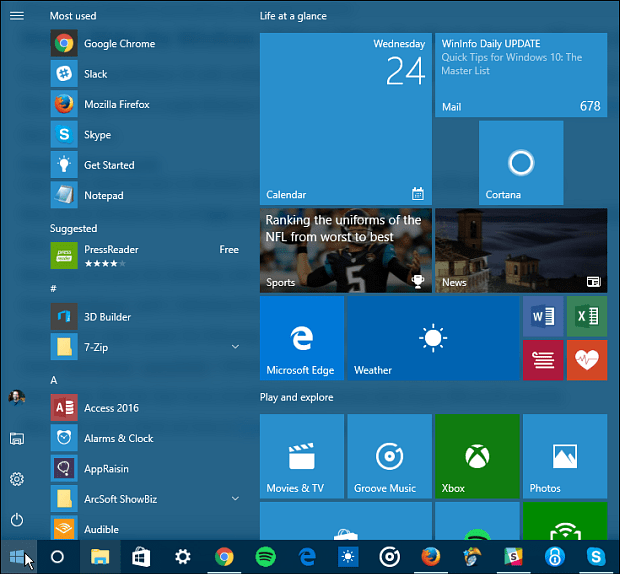
„PowerShell“ komandos
Prisijunkite kaip administratorius prie „Windows 10“ ir tvarkykite meniu Pradėti taip, kaip norite.
Dabar paspauskite "Windows" klavišą ir tipas: galia jį rasti (jis turėtų būti rezultatų sąrašo viršuje). Dešiniuoju pelės mygtuku spustelėkite jį ir pasirinkite Vykdyti kaip administratorius.
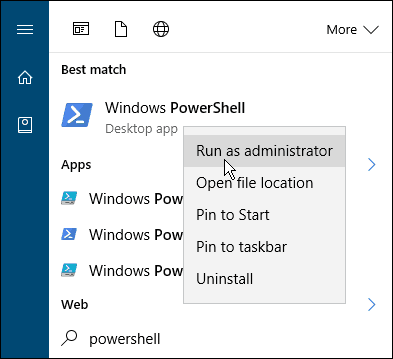
Nukopijuokite ir įklijuokite šį kodą ir paspauskite Enter:
EksportuotiPradėti laiką C kelias: \ Windows \ Temp \ SMenu.xml
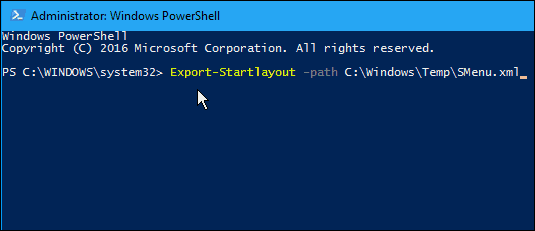
Tada įveskite arba nukopijuokite ir įklijuokite šį kodą į kitą raginimą ir paspauskite Enter:
„Import-StartLayout“ -LayoutPath C: \ Windows \ Temp \ SMenu.xml -MountPath $ env: SystemDrive \
Jūs baigėte. Uždarykite „PowerShell“, o dabar meniu Pradėti turėtų būti vienodas visose jūsų „Microsoft“ paskyrose.
Be to, būtinai patikrinkite, kaip tai padaryti „PowerShell“, jei „Microsoft Edge“ nebus atidarytas.
